【摘要】:按上部结构分为墙下条形基础和柱下条形基础。条形基础的特点是,布置在一条轴线上且与两条以上轴线相交,有时也和独立基础相连。独立基础的形状根据实际施工需求,有棱柱,棱台,圆柱,圆台。图4-15新建族然后进入参照标高平面视图,导入地下室柱定位CAD。图4-18绘制放样轮廓并得到效果图图4-19条形基础族最终效果图
条形基础:指基础长度远远大于宽度的一种基础形式。按上部结构分为墙下条形基础和柱下条形基础。基础的长度大于或等于10倍基础的宽度。 条形基础的特点是,布置在一条轴线上且与两条以上轴线相交,有时也和独立基础相连。
独立基础的形状根据实际施工需求,有棱柱,棱台,圆柱,圆台。对于该模型,基础标高变化较大,需要通过建族来完成。
(1)新建族。单击【新建】→【族】命令,在弹出的“新建族样板”对话框中,选择“公制结构基础”选项,并单击【打开】按钮。
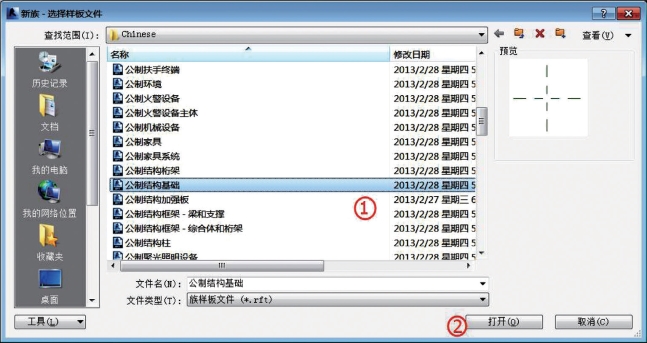
图4-15 新建族
(2)然后进入参照标高平面视图,导入地下室柱定位CAD。单击【插入】→【导入CAD】→选择图纸后在对话框里进行如图所示的设置→【打开】命令,导入CAD底图

图4-16 族文件里导入CAD图纸
(3)选择【放样】命令→【绘制路径】,依次点击1B轴线交点和1G轴线交点→【√】。(www.daowen.com)
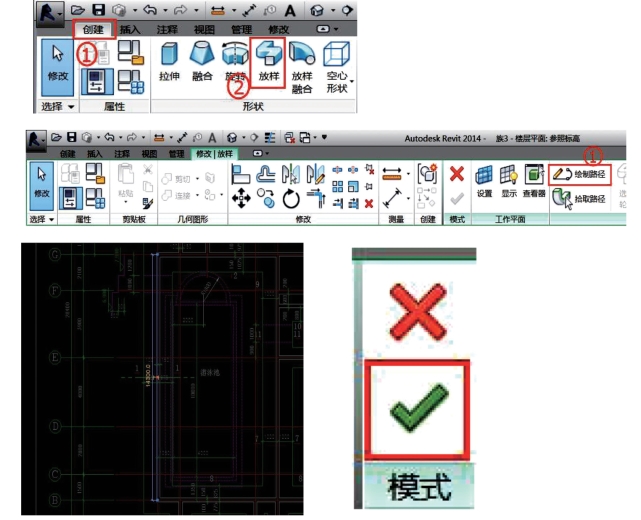
图4-17 绘制路径
编辑轮廓:点击【编辑轮廓】,在弹出的对话框中选择“前立面”打开视图,绘制如图所示的放样轮廓→【√】,由于该结构条形基础较为复杂,需要结合图纸仔细推敲,注意为了避免在项目文件中我们既要调整族的平面位置又要调整族的标高,我们提前在族文件中就调整好标高,这样一来我们载入到项目文件后只需要在平面视图里定位即可。最终建立的结果如图所示。然后保存。

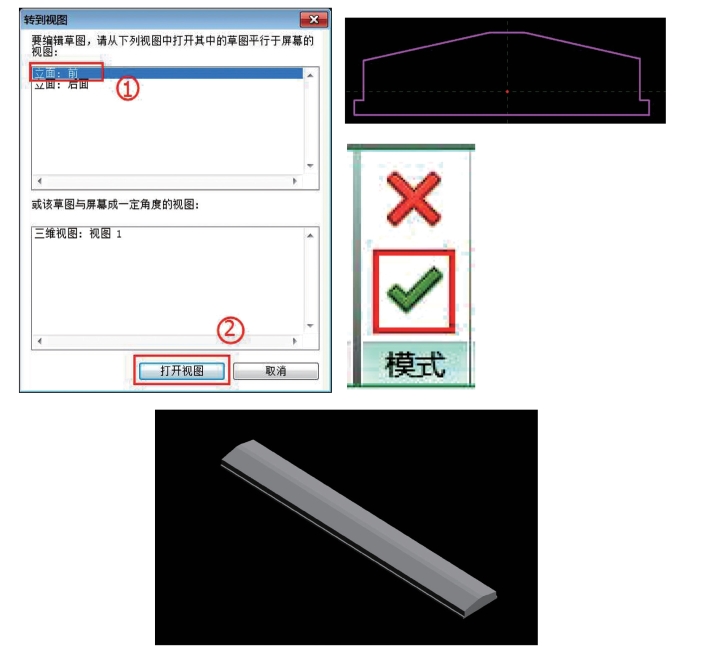
图4-18 绘制放样轮廓并得到效果图

图4-19 条形基础族最终效果图
免责声明:以上内容源自网络,版权归原作者所有,如有侵犯您的原创版权请告知,我们将尽快删除相关内容。
有关Revit建筑与结构设计的文章






